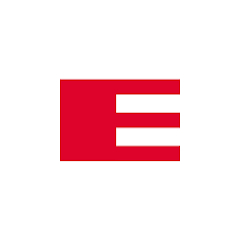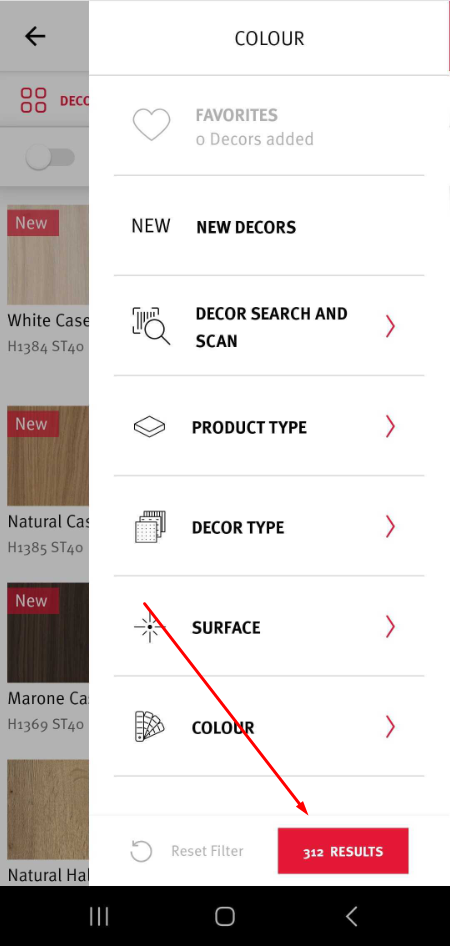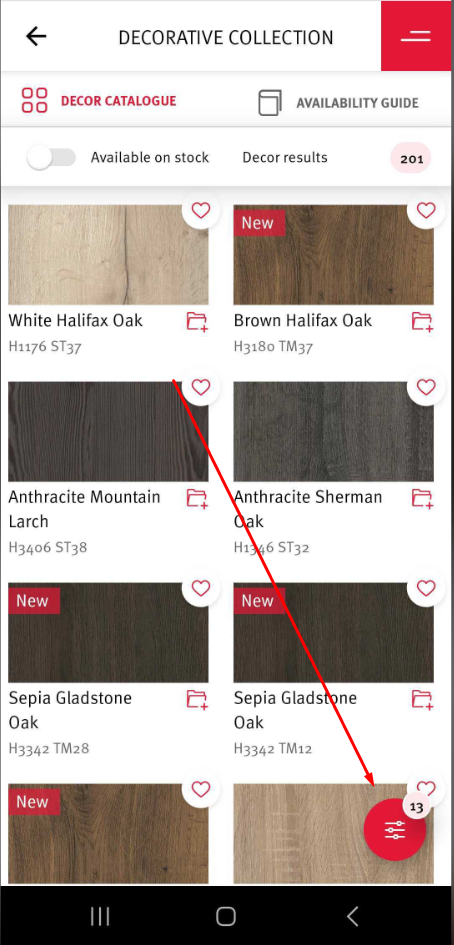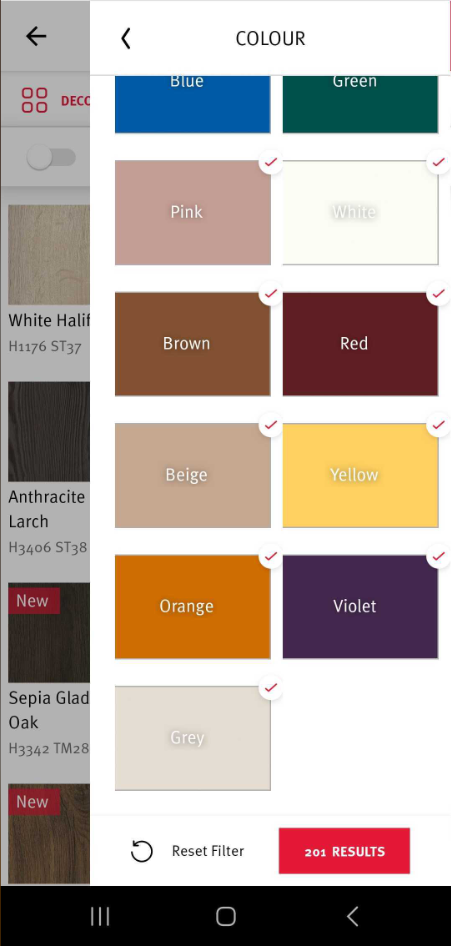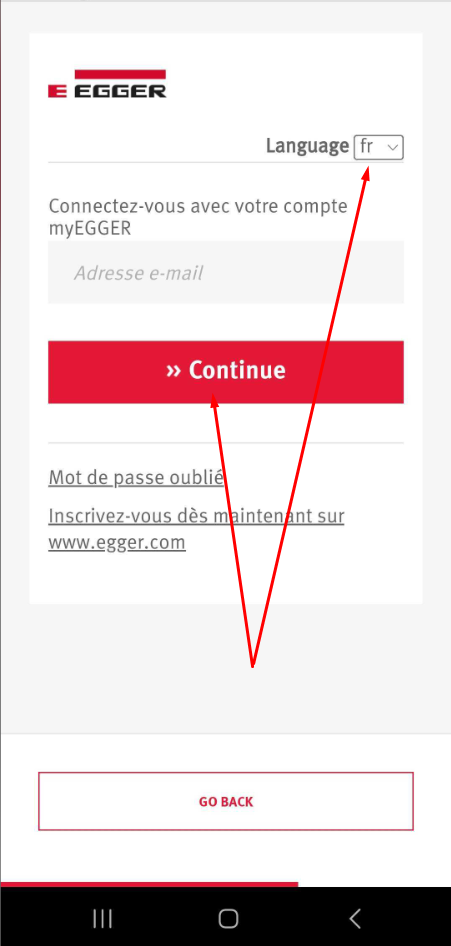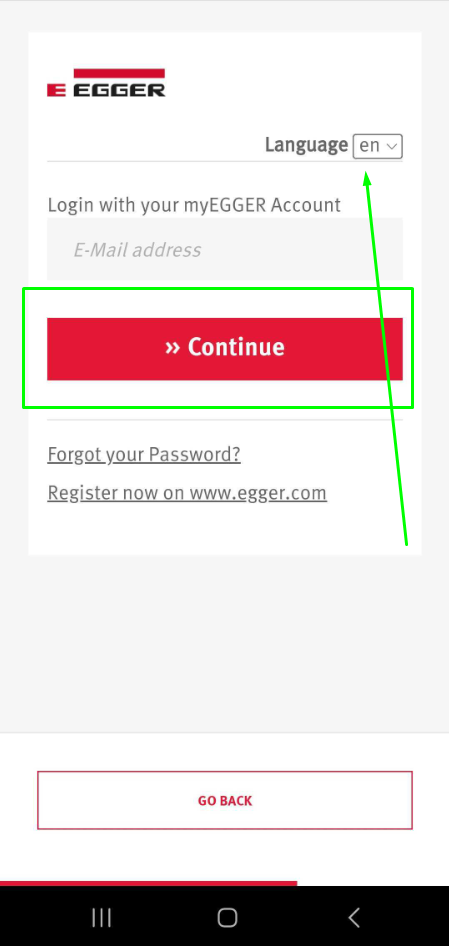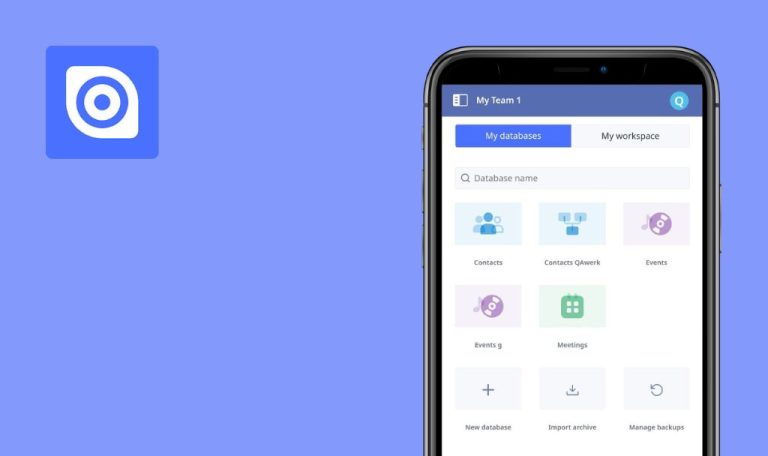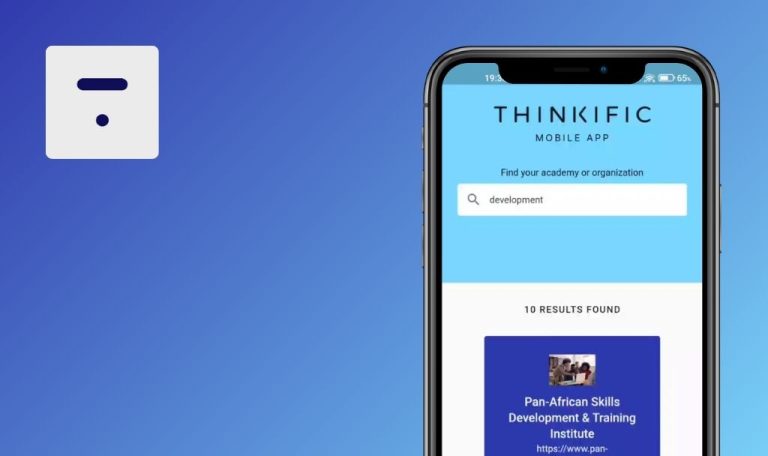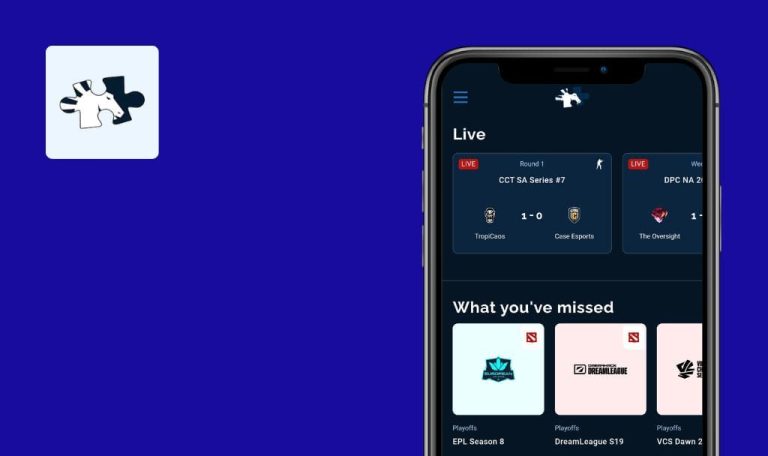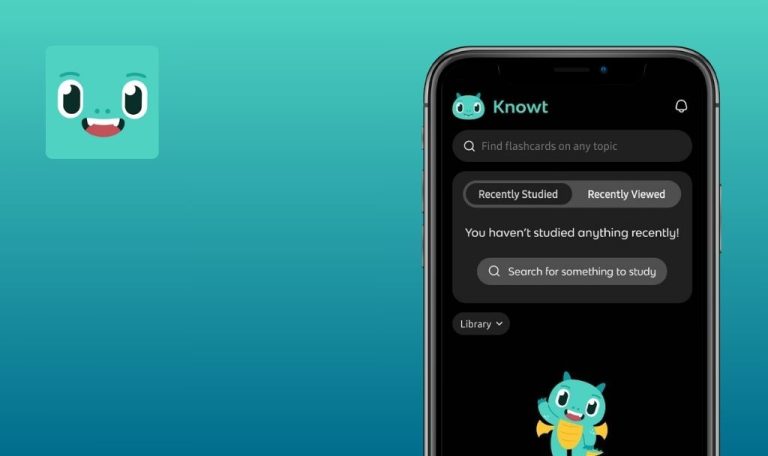
Fehler in der EGGER Decorative Collection für Android
Die EGGER Decorative Collection ist Ihre Anlaufstelle und bietet jederzeit und überall Zugang zu einer umfangreichen Auswahl an Dekoren. Sie ermöglicht es Benutzern, durch eine Dekorkollektion zu stöbern, Dekore sowohl in 2D- als auch in 3D-Visualisierungen zu erleben und inspirierende Dekorkombinationen zu erkunden.
Mit detaillierten Verfügbarkeitsinformationen können Benutzer über Lagerbestände auf dem Laufenden bleiben, während die Scan-Funktion die Arbeit mit physischen Werkzeugen vereinfacht. Sie können personalisierte Kollektionen und Projekte erstellen und Muster mühelos über die App bestellen.
Wir haben die EGGER Decorative Collection getestet und einige Erkenntnisse gewonnen. Obwohl sie beeindruckende Funktionen bietet, können wir die Fehler nicht übersehen, die Sie ausbremsen könnten. Hier ist unser Fehlerbericht!
Registrierung der Anwendung funktioniert nicht
Blocker
- Laden Sie die App herunter.
- Tippen Sie auf die Schaltfläche „Als myegger-Benutzer anmelden“.
- Klicken Sie auf „Jetzt auf www.egger.com registrieren“.
- Wählen Sie die Art des Kunden.
Samsung Galaxy S23+, Android Version 14.0.
Der Benutzer kann sich nicht innerhalb der Anwendung registrieren.
Die Registrierung sollte erfolgreich sein.
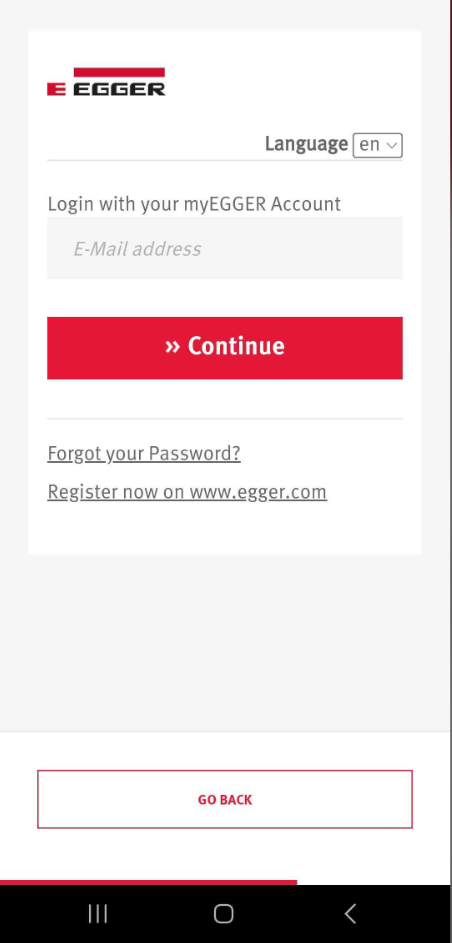
Auswahl aller Farben verändert die Suchergebnisse von 312 auf 201 Dekorteile
Schwerwiegend
- Laden Sie die App herunter.
- Tippen Sie auf die Schaltfläche „Als Gast betreten“.
- Wählen Sie „Vereinigtes Königreich“.
- Tippen Sie auf die Schaltfläche „Betreten“.
- Tippen Sie erneut auf die Schaltfläche „Betreten“.
- Wählen Sie „Dekorkatalog“.
- Öffnen Sie die Filter, indem Sie auf das Symbol in der unteren rechten Ecke klicken.
- Öffnen Sie den Filter für „Farbe“.
- Wählen Sie alle Farben.
Samsung Galaxy S23+, Android Version 14.0.
Beim Auswählen aller Farben im Filter innerhalb der App ändern sich die Suchergebnisse von 312 Dekorteilen auf 201 Dekorteile.
Beim Auswählen aller Farben im Filter innerhalb der App sollten die Suchergebnisse nicht abnehmen, da alle Farben ausgewählt sind.
Fehlermeldung wird nicht übersetzt, Dropdown-Menü für Sprache verschwindet
Geringfügig
- Laden Sie die App herunter.
- Tippen Sie auf die Schaltfläche „Als myegger-Benutzer anmelden“.
- Ändern Sie die Sprache von „en“ auf „fr“.
- Lassen Sie das E-Mail-Feld leer und klicken Sie auf „Weiter“.
Samsung Galaxy S23+, Android Version 14.0.
Beim Übersetzen in eine andere Sprache wird der Fehlertext nicht übersetzt und das Dropdown-Menü mit der Sprachauswahl verschwindet.
Beim Übersetzen in eine andere Sprache sollte der Fehlertext übersetzt werden und das Dropdown-Menü mit der Sprachauswahl sollte sichtbar bleiben.
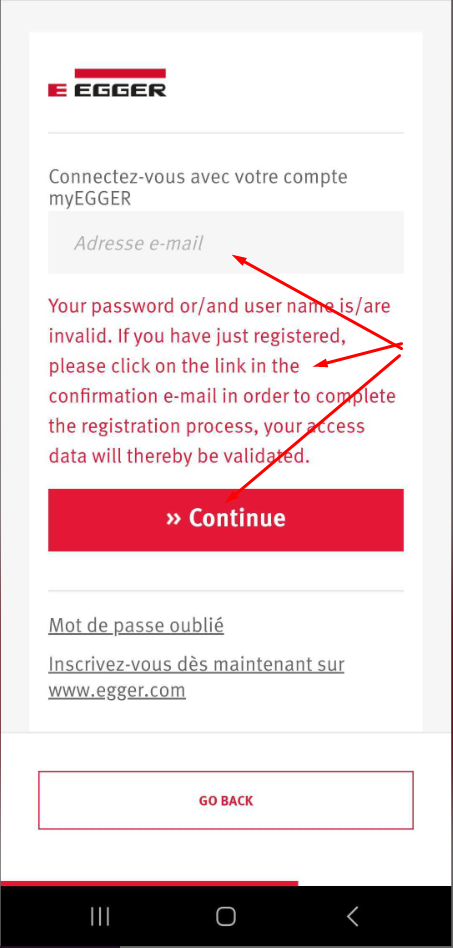
“Weiter” Schaltfläche wird bei Sprachwechsel nicht übersetzt
Geringfügig
- Laden Sie die App herunter.
- Tippen Sie auf die Schaltfläche „Als myegger-Benutzer anmelden“.
- Ändern Sie die Sprache von „en“ auf „fr“.
Samsung Galaxy S23+, Android Version 14.0.
Beim Wechseln zu einer anderen Sprache wird die Schaltfläche „weiter“ nicht übersetzt.
Beim Wechseln zu einer anderen Sprache sollte die Schaltfläche „weiter“ der ausgewählten Sprache entsprechen.
Ich habe 4 Fehler in verschiedenen Teilen der App gefunden. Einige waren nur kleine Störungen, aber ein paar waren echte Störenfriede und erschwerten die Nutzung. Ich schlage vor, gründliche Tests durchzuführen, um diese Fehler so schnell wie möglich zu beheben. Der Einsatz von Tools wie Selenium und Appium könnte das Auffinden und Beheben dieser Fehler viel schneller und einfacher machen.